使用win11系统该怎么对电脑的内存频率进行调整呢?下面小编就来给大家讲一下怎么操作! 操作方法 1、首先重启电脑,然后按下电源键,再不停的按delete进入bios模式。 2、进入之后可
使用win11系统该怎么对电脑的内存频率进行调整呢?下面小编就来给大家讲一下怎么操作!
操作方法
1、首先重启电脑,然后按下电源键,再不停的按delete进入bios模式。
2、进入之后可以额切换语言,去选择中文来操作。
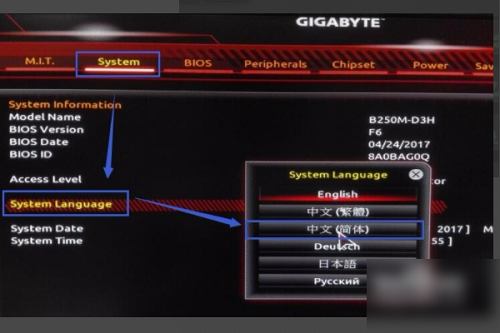
3、之后返回,进入“m.i.t”的“高级内存设定”。
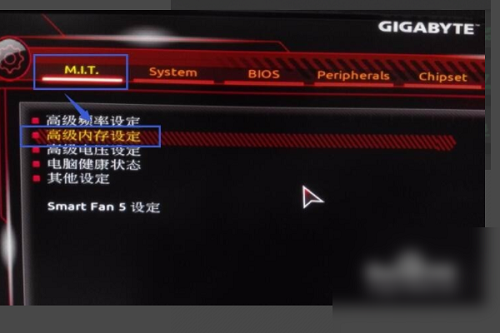
4、打开内存频率的设置开关。
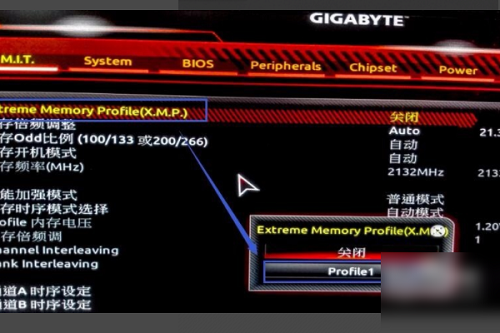
5、然后在此更改性能加速模式,将其改成“增强稳定模式”。
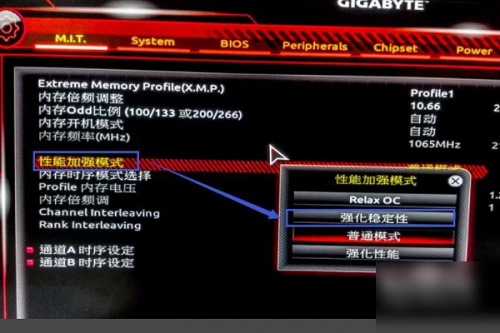
6、最后点击内存倍率调整的功能选项,就可以去手动调整增加内存了。
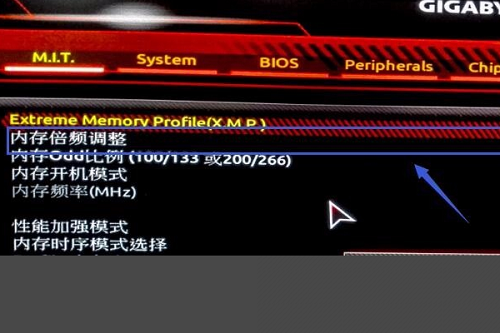
以上就是win11系统调整内存频率的方法教程了,如果你有其他问题可以给我们留言,我们将尽快为你解答!更多精彩内容敬请关注自由互联!
